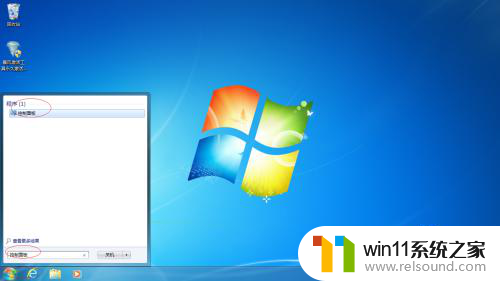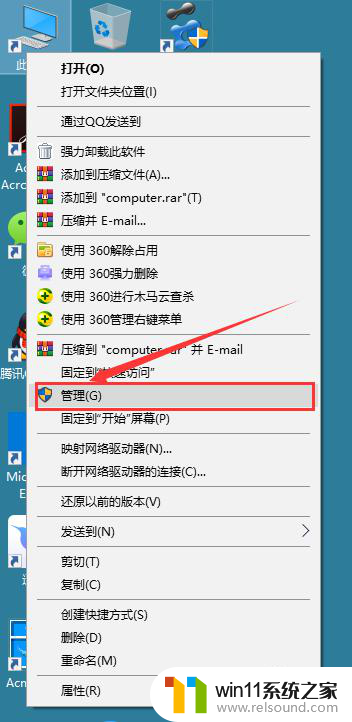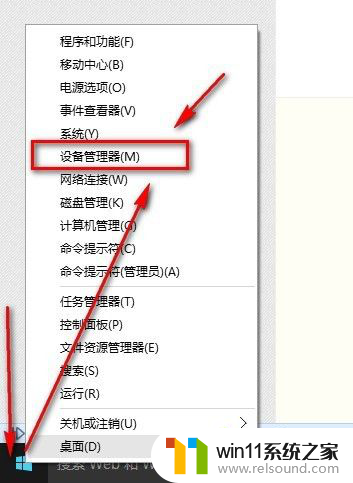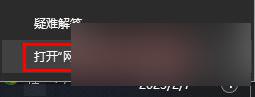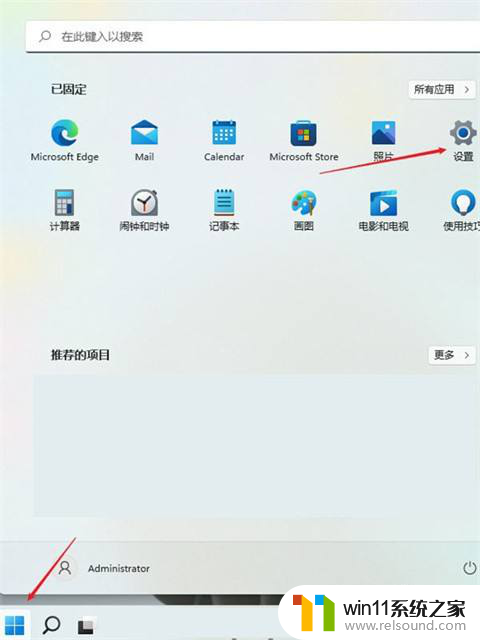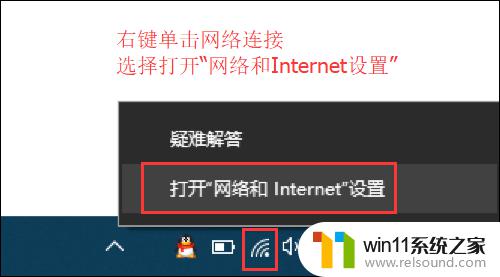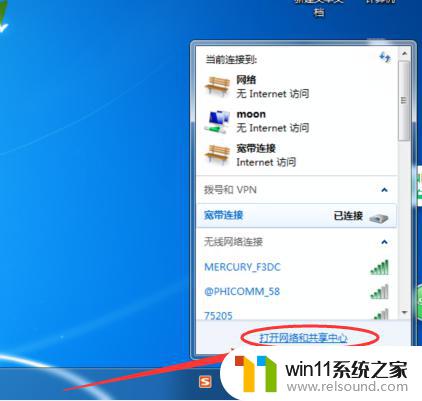禁用网卡怎么设置win7 电脑禁用无线网卡
更新时间:2024-05-24 14:18:52作者:relsound
在使用Win7电脑时,有时候我们可能需要禁用无线网卡,比如在飞行模式下或是需要使用有线网络连接的情况下,禁用无线网卡可以帮助我们更有效地管理网络连接,避免不必要的干扰和消耗。禁用无线网卡应该如何设置呢?接下来我们就来详细讨论一下。
步骤如下:
1.windows键+r键,进入运行
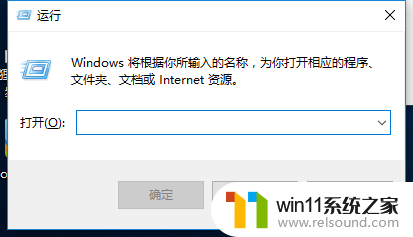
2.输入control
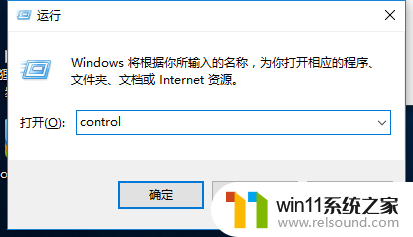
3.点击确定
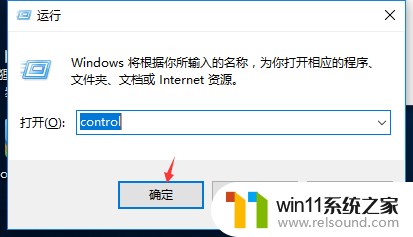
4.点击网络和Internet
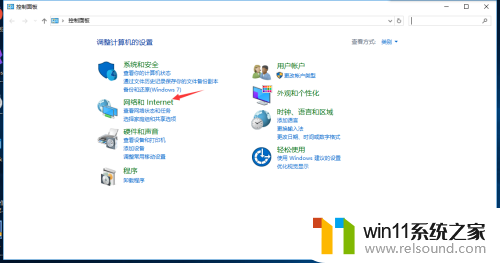
5.点击网络和共享中心
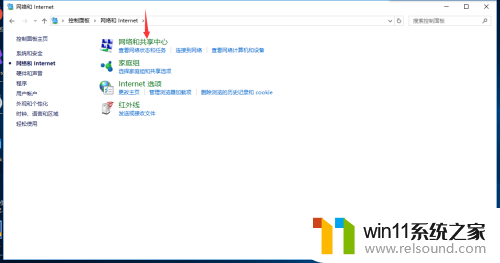
6.点击更改适配器设置
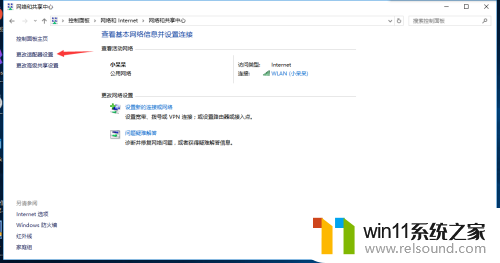
7.选中网卡,点击禁用
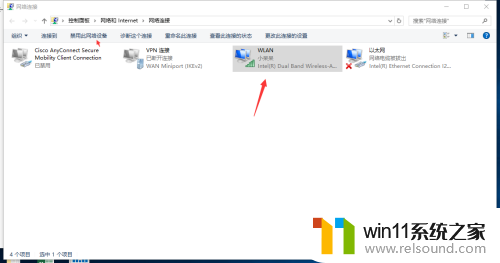
以上就是禁用网卡怎么设置win7的全部内容,如果你遇到这种问题,可以尝试按照以上方法解决,希望对大家有所帮助。